
Inhoudsopgave:
- Stap 1: Verzamel materialen…
- Stap 2: de garantie ongeldig maken
- Stap 3: Meer hakken…
- Stap 4: Test de kabel en installeer de stuurprogramma's
- Stap 5: Bitpim installeren
- Stap 6: maak je beltoon
- Stap 7: Open uw nieuwe bestand om te converteren…
- Stap 8: converteer het met Bitpim
- Stap 9: UPLOADEN
- Stap 10: Nu het leuke gedeelte …
- Auteur John Day [email protected].
- Public 2024-01-30 11:19.
- Laatst gewijzigd 2025-01-23 15:02.

Deze tutorial laat je zien hoe je een datakabel kunt bouwen en gebruiken (en opladen!) voor de LG VX5200 en hoe je beltonen kunt toevoegen en foto's kunt downloaden zonder verizon te hoeven betalen. dit is alleen getest met een LG VX5200, maar het werkt mogelijk ook met andere LG VX-serie telefoons.
dit is alleen voor educatieve doeleinden, ik ben niet aansprakelijk voor eventuele schade of vergoedingen die dit kan veroorzaken.
Stap 1: Verzamel materialen…


Je zal nodig hebben:
1 usb-kabel om te vernietigen 1 telefoon laadkabel LG4USB drivers (zie hieronder) Bitpim van bitpim.org let op: de laadkabel moet minimaal 5 pinnen hebben. ik raad een goedkope auto-adapter aan. het hoeft niet het exacte model te zijn, het moet alleen fysiek passen.
Stap 2: de garantie ongeldig maken
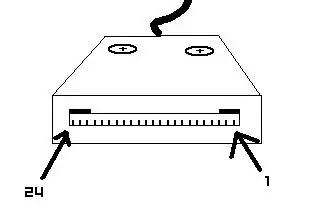
open de lg-stekker aan het uiteinde van de laadkabel, als het een autolader is, zit er waarschijnlijk een kleine printplaat aan de binnenkant. desoldeer en verwijder het bord en/of de draden…. allemaal. gebruik een tang, verwijder voorzichtig de pinnen en verplaats ze naar pinnen 5, 10, 15, 16 en 19
Stap 3: Meer hakken…

knip het USB-apparaat af dat op uw kabel zat en soldeer de draden als volgt aan de lg-stekker:
opmerking: usb vcc is verbonden met twee pinnen LG pin | USB-draad 5 | Vcc (rood) 10 | Data+ (wit) 15 | Gegevens - (Groen) 16 | Vcc (rood) 19 | Gnd (zwart) Plak het nog niet vast! het moet getest worden…..
Stap 4: Test de kabel en installeer de stuurprogramma's

steek de kabel in de telefoon en sluit hem aan op een computer via een usb-hub. Als het werkt, wordt je telefoon opgeladen en zal de computer het herkennen en om stuurprogramma's vragen, druk gewoon op Annuleren. als de telefoon zegt dat hij aan het opladen is, maar de pc zegt "usb-apparaat niet herkend/mislukt" verwissel pinnen 10 en 15 (de datapinnen) en probeer het opnieuw. Installeer nu de bijgevoegde driver(s) en sluit de telefoon opnieuw aan. deze keer, wanneer er om stuurprogramma's wordt gevraagd, klikt u op "stuurprogramma's automatisch installeren". het zal (zou) drie keer vragen. (zoals in voor drie afzonderlijke apparaten) alle drie de 'apparaten' (eigenlijk alleen afzonderlijke functies) moeten werken. Nu kunt u de draden afplakken en de connector weer in elkaar zetten. (zorg ervoor dat het snoer goed vastzit, anders trekt het de pinnen eruit)
Stap 5: Bitpim installeren
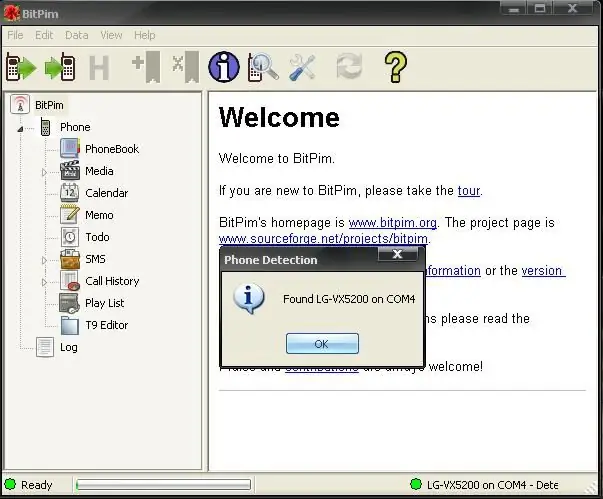
ontkoppel de telefoon en download en installeer vervolgens bitpim van bitpim.org.
sluit de telefoon aan en voer bitpim uit, het zou de telefoon automatisch moeten herkennen, zo niet, controleer dan uw stuurprogramma's en / of bedrading.
Stap 6: maak je beltoon
gebruik je favoriete geluidseditor (of geluidsrecorder) om het geluid terug te brengen tot een clip van 22 seconden. je kunt het langer maken als je wilt, maar verizon gaat na 22 seconden naar de voicemail en het bespaart kostbare ruimte. je kunt het ook korter maken als je wilt dat het wordt herhaald. sla het op in zijn originele formaat, zelfs als het een echt hoge kwaliteit is, zul je het in de volgende stap converteren. (gebruik 44100 kHz 16bit pcm stereo, als u een geluidsrecorder gebruikt) gebruik geen geluidsrecorder, als u dit kunt vermijden. het zuigt.
Stap 7: Open uw nieuwe bestand om te converteren…
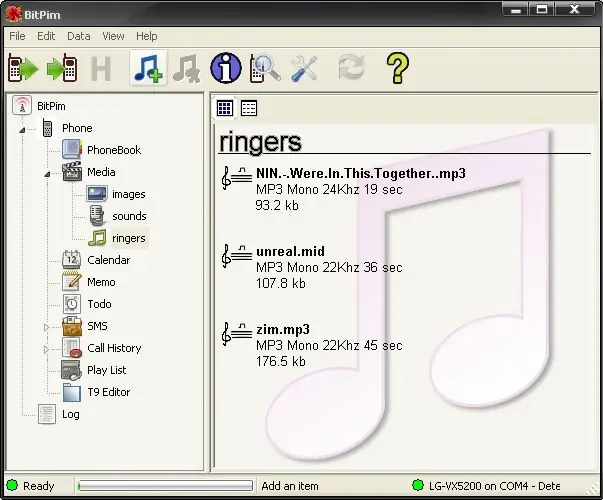
open bitpim, vouw de telefoonstructuur uit, vervolgens de mediastructuur en klik op beltonen. klik op de knop item toevoegen (het had een muzieknoot moeten worden (twee achtste noten, om precies te zijn) met een plusteken)
navigeer naar je beltoon en open deze.
Stap 8: converteer het met Bitpim
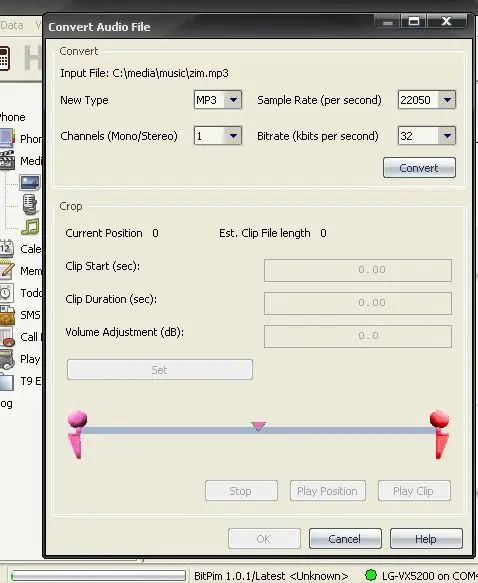
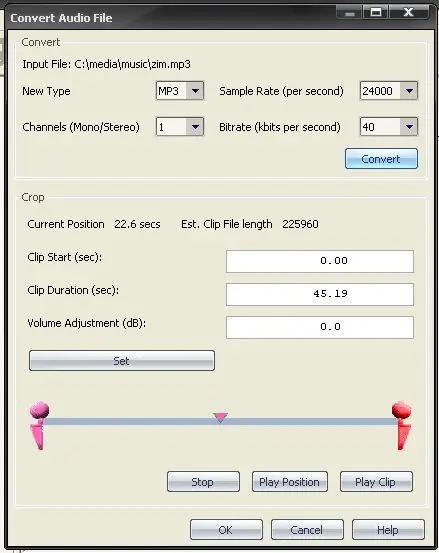
u zou nu het dialoogvenster audiobestand converteren moeten hebben geopend. selecteer onder nieuw type mp3 (standaard), je kunt de samplefrequentie maken wat je wilt, ik gebruik 24000 hz omdat het goed klinkt, en omdat je niet kunt zien of het hoger is met de waardeloze luidspreker (en ik weet niet wat mijn telefoon aankan). selecteer één kanaal omdat je er maar één kunt horen, en het bespaart ruimte. de bitrate kan zijn wat je maar wilt. hoe hoger het is, hoe meer ruimte het zal innemen. als het een kort geluid is (zoals een clip van 22 seconden), kun je een redelijke kwaliteit betalen. 40 kbps klinkt gewoon geweldig op 24000 hz mono. klik op converteren. speel het nu, kijk hoe het klinkt, als je het niet leuk vindt, verander dan de opties en doe het opnieuw. ik raad aan om de versterking (volume) te verhogen. voorzichtig, dit kan overmodulatie veroorzaken. (als je niet weet wat het is, zet het volume dan heel hoog en speel het af!!!) controleer hoeveel ruimte er nog op je telefoon is en kijk of de nieuwe beltoon past. (menu>nu ophalen>info>geheugen) als alles in orde is, klik dan op ok.
Stap 9: UPLOADEN
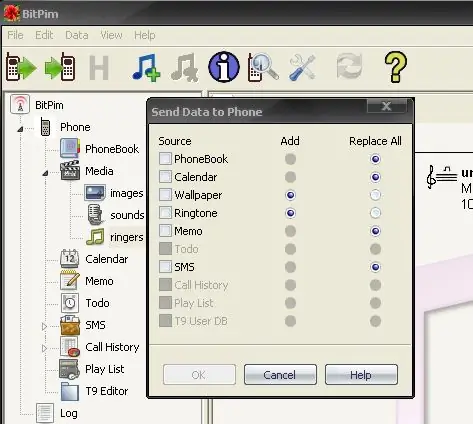

dit is het deel waar Verizon niet van houdt! klik op de telefoon synchroniseren met bitpim (uploaden) knop. (de telefoon met de pijl ernaar) onder bron, vink de beltoon aan en stel deze in om toe te voegen. Klik OK!
nu wachten. wanneer de 'lichten' op groen springen, is het veilig om de verbinding te verbreken bijna klaar…
Stap 10: Nu het leuke gedeelte …

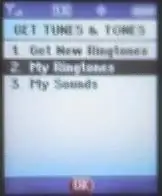

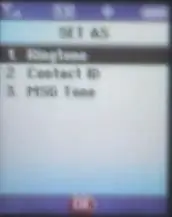
stel het in als je beltoon!
op uw verizon vx5200: druk op menu, selecteer het tabblad 'nu downloaden', selecteer 'deuntjes en tonen ophalen', selecteer 'mijn beltonen' markeer de gewenste beltoon en druk op 'instellen als', selecteer beltoon en druk op ok. bel nu zelf!
Aanbevolen:
Een gebruiksmonitor toevoegen aan een thuisthermostaat: 4 stappen

Een gebruiksmonitor toevoegen aan een thuisthermostaat: Lang, lang geleden, lang voordat er zoiets als een "slimme" thermostaat, ik had een huisthermostaat die een dagelijks (denk ik - misschien wekelijks) totaal van "op tijd" voor mijn verwarmings- en airconditioningsysteem. Dingen zijn veranderd. . . De laatste
Een snellaadfunctie toevoegen aan een powerbank: 5 stappen (met afbeeldingen)

Een snellaadfunctie toevoegen aan een powerbank: in dit project laat ik je zien hoe ik een gewone powerbank heb aangepast om de belachelijk lange oplaadtijd te verkorten. Onderweg zal ik het hebben over het powerbank-circuit en waarom het batterijpakket van mijn powerbank een beetje speciaal is. Laten we st
Een lijn toevoegen aan een Boombox met een cassettespeler: 5 stappen

Een line-in toevoegen aan een boombox met een tapespeler: ** Zoals bij alle instructables, neem je je item / gezondheid / wat dan ook in eigen handen wanneer je het probeert! Houd rekening met hoge spanningen op het hoofdvoedingsbord, de hete soldeerbout, enz. Voorzichtig en geduldig zijn, zal u succes brengen. **NS
Een IR-afstandsbediening toevoegen aan een luidsprekersysteem: 5 stappen (met afbeeldingen)

Hoe een IR-afstandsbediening aan een luidsprekersysteem toe te voegen: In dit project laat ik u zien hoe ik een extra circuit voor mijn luidsprekersysteem heb gemaakt om het draadloos te bedienen met een zelfgemaakte IR-afstandsbediening. Laten we beginnen
Gratis beltonen en back-upvideo's toevoegen op een Verizon Vx8500 (ook bekend als Chocolate) - Ajarnpa

Hoe u gratis beltonen en back-upvideo's kunt toevoegen op een Verizon Vx8500 (ook bekend als Chocolate) vcast-video's. Disclaimer: ik ben niet verantwoordelijk voor de acties van degenen die deze pagina lezen
